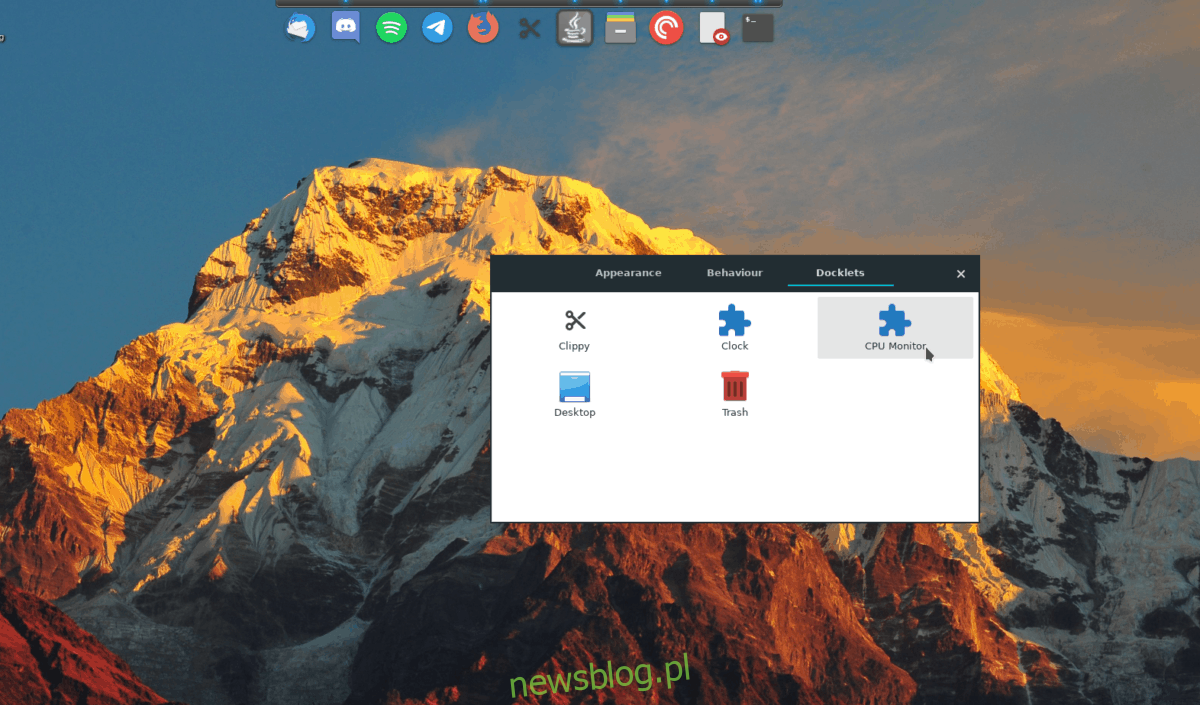Tak więc używasz stacji dokującej Plank w systemie Linux i kochasz ją, ale nie masz pewności, jak korzystać z systemu Docklet. W tym przewodniku omówimy dodawanie różnych dokerów i wtyczek do stacji dokującej Plank.
Spis treści:
Zainstaluj Plank
Zanim przejdziemy do włączania dokerów w doku Plank, dobrze jest zapoznać się z tym, jak uruchomić aplikację. Głównie dlatego, że bardzo niewiele głównych dystrybucji Linuksa ma preinstalowaną stację dokującą Plank po wyjęciu z pudełka.
Plank jest zdecydowanie najczęściej używaną stacją dokującą w systemie Linux ze względu na łatwość obsługi i prostotę. W rezultacie większość dystrybucji ma go w swoich repozytoriach pakietów, a instalacja jest bardzo prosta. Aby działał w systemie, otwórz okno terminala za pomocą Ctrl + Alt + T lub Ctrl + Shift + T.na klawiaturze. Następnie postępuj zgodnie z instrukcjami wiersza polecenia, które są zgodne z używanym systemem operacyjnym Linux.
Ubuntu
Plank Dock jest dostępny dla wszystkich użytkowników Ubuntu Linux za pośrednictwem repozytorium oprogramowania „Universe”. Aby zainstalować, aktywuj repozytorium „Universe” i uruchom polecenie apt install, aby działało!
sudo add-apt-repository universe
Uruchom polecenie update, aby zakończyć konfigurację Universe.
sudo apt update
Na koniec zainstaluj Plank.
sudo apt install plank
Podstawowy system operacyjny
Jak się okazuje, podstawowy system operacyjny zawiera Plank jako domyślną stację dokującą w środowisku graficznym. Nie jest więc wymagana żadna instalacja. Po prostu przejdź do następnego kroku w tym przewodniku, aby umożliwić działanie stacji dokujących!
Debian
Plank jest gotowy do instalacji dla użytkowników Debian Linux (9, 10 i Sid) w repozytorium oprogramowania „Debian Main”. Uruchom go w swoim systemie Debian Linux za pomocą poniższego polecenia apt-get install.
sudo apt-get install plank
Chcesz nowych funkcji? Pamiętaj, aby zaktualizować Debiana 9 do 10 przed instalacją. Lub wypróbuj Backports.
Arch Linux
Plank znajduje się w repozytorium oprogramowania „Społeczność” dla użytkowników Arch. Aby go zainstalować, otwórz /etc/pacman.conf i włącz repozytorium oprogramowania „Społeczność”. Po włączeniu repozytorium będziesz mógł uzyskać Plank za pomocą następującego polecenia Pacman.
sudo pacman -S plank
Alternatywnie, Plank jest również w AUR.
Fedora
Plank jest gotowy do instalacji w repozytoriach oprogramowania „Fedora i386 i Fedora x86_64”. Aby zainstalować, przejdź do terminala i uruchom poniższe polecenie instalacji dnf.
sudo dnf install plank plank-docklets -y
OpenSUSE
Każda wersja OpenSUSE Linux ma Plank w swoich źródłach oprogramowania. Jeśli chcesz go zainstalować, uruchom poniższe polecenie zypper w oknie terminala. Pamiętaj, że musisz mieć włączoną opcję „OpenSUSE Oss All” w ustawieniach repozytorium.
sudo zypper install plank
Ogólny Linux
Większość dystrybucji, nawet tych mało znanych, zawiera Deskę. Jeśli jednak nie możesz zainstalować go w swojej ulubionej dystrybucji, pobierz kod źródłowyi skompiluj go. Alternatywnie rozważ uruchomienie jednej z dystrybucji opisanych w instrukcjach instalacji, ponieważ obsługują one Plank.
Skonfiguruj Plank
Teraz, gdy Plank jest zainstalowany, musisz go skonfigurować tak, aby automatycznie uruchamiał się przy logowaniu. Najszybszym sposobem na to jest otwarcie okna terminala i dodanie pliku skrótu Plank do folderu „autostart”.
mkdir -p ~/.config/autostart cp /usr/share/applications/plank.desktop ~/.config/autostart/
Gdy plik skrótu znajduje się w folderze „autostart” na komputerze z systemem Linux, musisz zaktualizować uprawnienia do pliku, aby uruchamiał się poprawnie podczas uruchamiania.
sudo chmod +x ~/.config/autostart/plank.desktop
Sprawdź, czy skrót uruchamia się, ponownie uruchamiając komputer z systemem Linux. Jeśli to działa poprawnie, Plank powinien pojawić się po restarcie. Jeśli nie, usuń skrót i spróbuj ponownie.
rm ~/.config/autostart/plank.desktop
Włączanie dokerów
Włączając doki w doku Plank, musisz otworzyć obszar ustawień. Aby to zrobić, kliknij prawym przyciskiem myszy panel dokowania i wybierz opcję „Ustawienia” z menu wyświetlanego po kliknięciu prawym przyciskiem myszy. Alternatywnie uruchom okno terminala za pomocą Ctrl + Alt + T lub Ctrl + Shift + T na klawiaturze i wpisz poniższe polecenie, aby natychmiast uzyskać dostęp do ustawień stacji dokującej.
plank --preferences
Po otwarciu okna ustawień deski zobaczysz trzy oddzielne zakładki. Te karty to „Wygląd”, „Zachowanie” i „Docklety”. Wybierz „Docklety” za pomocą myszy, aby uzyskać dostęp do listy Dockletów.
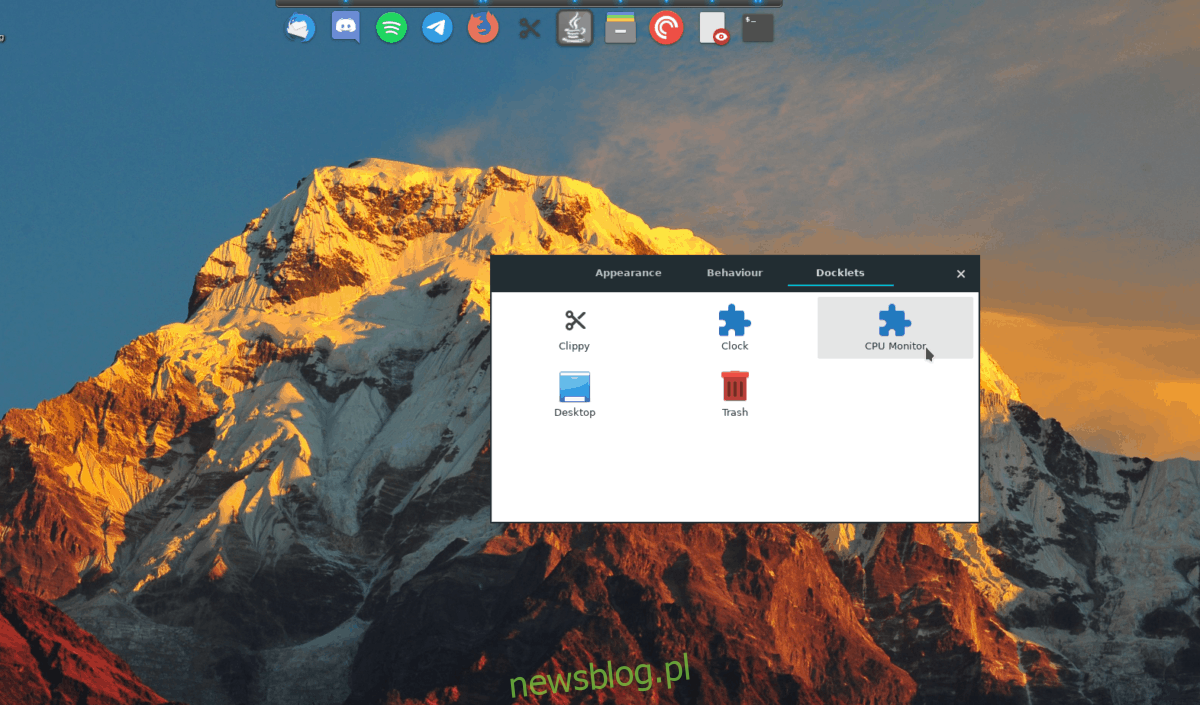
Przejrzyj listę wstępnie zainstalowanych dokerów Plank. Gdy znajdziesz taki, który chcesz dodać do stacji dokującej, kliknij go dwukrotnie i powinien się załadować. Powtórz ten proces dla każdego doku Plank, który chcesz dodać do doku. Po zakończeniu zamknij okno preferencji.
Usuwanie dokerów
Chcesz usunąć docklet dodany do doku Plank? Oto jak to zrobić.
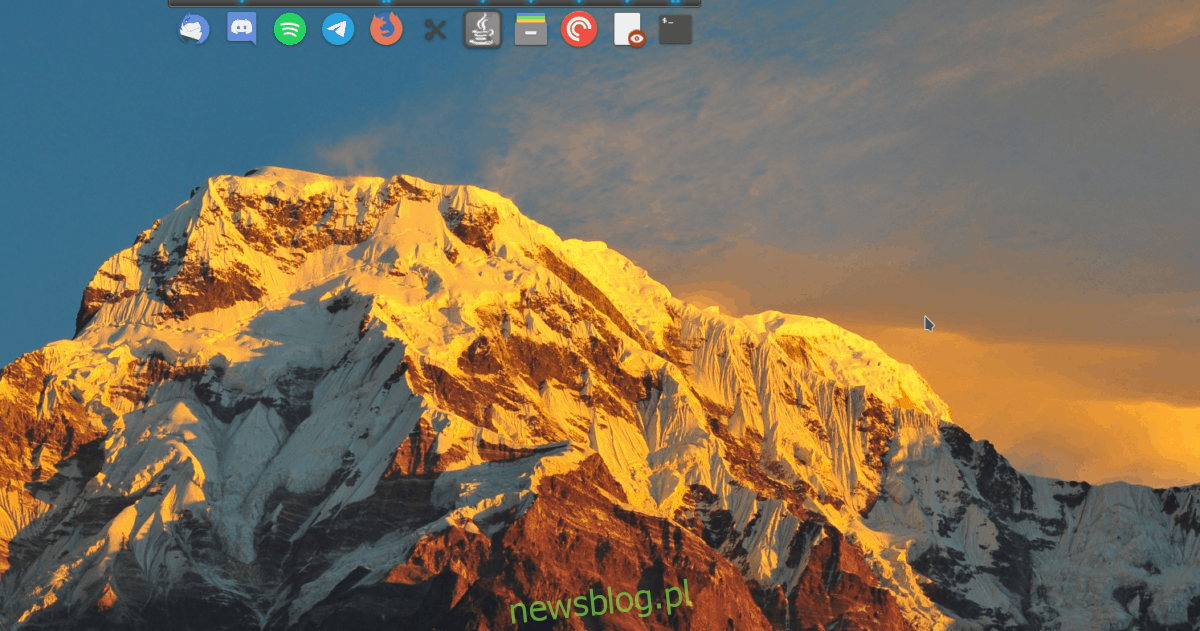
Krok 1: Odsłoń stację za pomocą myszy na pulpicie.
Krok 2: Znajdź docklet dodany do doku Plank i kliknij go prawym przyciskiem myszy, aby wyświetlić opcje.
Krok 3: Przeciągnij docklet ze stacji dokującej, aby go wyłączyć. Powtórz to dla tylu doków, które włączyłeś w doku Plank.